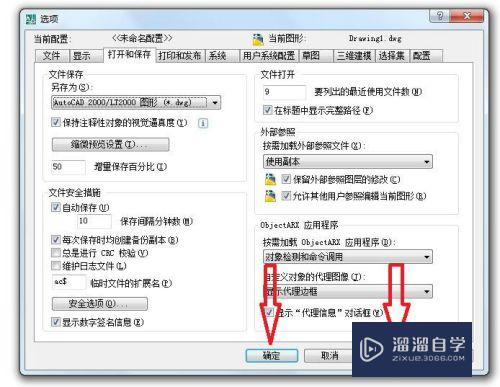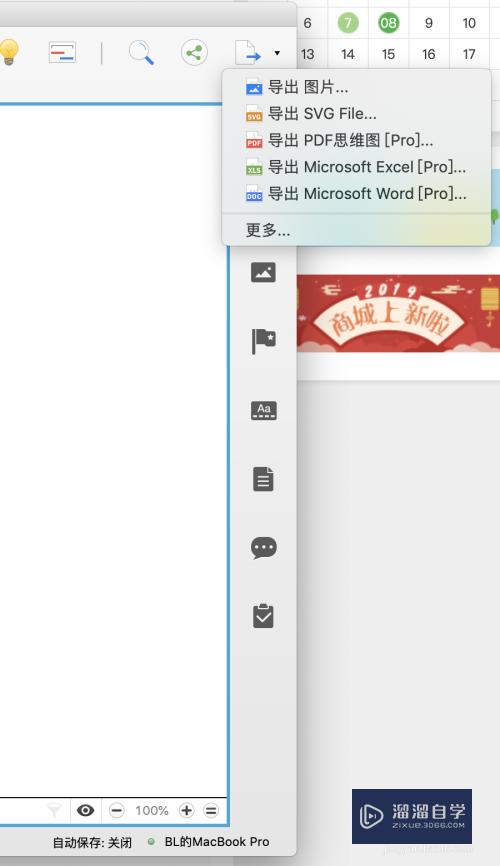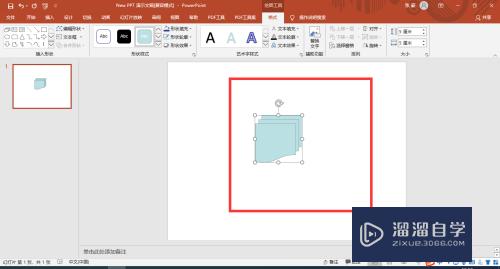CAD怎么进行打印长图(cad怎么进行打印长图和短图)优质
工程设计通常会用到CAD打印自定义的长图。通常是打印成PDF文件。再用打印机打印。内容丰富的图纸。经常会需要打印长图。但一些小白不了解。那么一起来看看CAD怎么进行打印长图的吧!
图文不详细?可以点击观看【CAD免费视频教程】
工具/软件
硬件型号:机械革命极光Air
系统版本:Windows7
所需软件:CAD2014
一.打印成PDF文件
第1步
首先为Adobe PDF添加自定义大小的纸张
CAD打印页面 ,打印机选Adobe PDF
特性,自定义特性,
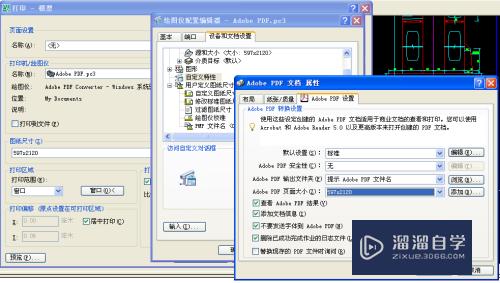
第2步
添加,输入宽594 高2388 。页面名称594x2388。单位 毫米。点 添加/修改
注意:PDF默认纸张长度最大值是5080毫米。若图纸太长超过该值会无法打印。

第3步
保存到默认的Adobe PDF.pc3文件
至此。添加纸张完毕

第4步
修改纸张的页边距
依然是PDF打印机的 特性 对话框, 选择 修改标准图纸尺寸(可打印区域)
找到刚才添加的名字为594x2388的纸张。点 修改。自定义页边距全为0。下一步。若提示需要保存。任意输入一个文件名即可。完成

第5步
同样保存到Adobe PDF.pc3文件

第6步
打印成PDF文件
回到CAD打印页面打印。图纸尺寸选594x2388 。打印比例选布满图纸。打印即可
二.打印长图(如果拿到打印店。此步骤可以无视)
第1步
打开pdf文件
文件。打印。
打印页面。选好打印机,点属性
自定义纸张尺寸,输入长宽
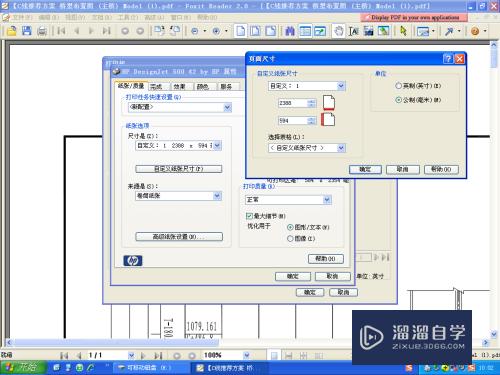
第2步
右侧打印质量选 正常 即可,
回到打印机页面.页面比例选实际大小。自动旋转。自动居中 。即可正常打印

以上关于“CAD怎么进行打印长图(cad怎么进行打印长图和短图)”的内容小渲今天就介绍到这里。希望这篇文章能够帮助到小伙伴们解决问题。如果觉得教程不详细的话。可以在本站搜索相关的教程学习哦!
更多精选教程文章推荐
以上是由资深渲染大师 小渲 整理编辑的,如果觉得对你有帮助,可以收藏或分享给身边的人
本文地址:http://www.hszkedu.com/74802.html ,转载请注明来源:云渲染教程网
友情提示:本站内容均为网友发布,并不代表本站立场,如果本站的信息无意侵犯了您的版权,请联系我们及时处理,分享目的仅供大家学习与参考,不代表云渲染农场的立场!